Allineamento della testina di stampa
Codice domanda frequente: 8200390000
Data di rilascio: 28 gennaio 2009
Soluzione
Se le linee rette stampate sono disallineate o i risultati della stampa non sono soddisfacenti per altri motivi, è necessario regolare la posizione della testina di stampa.
È necessario preparare: due fogli di carta comune in formato A4 o Letter
NOTE
Allineamento della testina di stampa senza computer
- È possibile allineare la testina di stampa anche direttamente dalla stampante utilizzando il pulsante RESUME/CANCEL.
1. Accertarsi che la stampante sia accesa e caricare due fogli di carta comune in formato A4 o Letter nel vassoio posteriore.
2. Premere delicatamente sulla parte centrale superiore del vassoio anteriore per aprirlo ed estrarre la relativa estensione. Se il coperchio interno è aperto, chiuderlo.
3. Tenere premuto il pulsante RESUME/CANCEL finché la spia di accensione non lampeggia in verde quattro volte, quindi rilasciarlo immediatamente. Verrà stampato il motivo di allineamento della testina di stampa e la posizione della testina di stampa verrà regolata automaticamente. Non effettuare altre operazioni finché la stampa del motivo di allineamento della testina di stampa non sarà completata.
Windows
1. Assicurarsi che la stampante sia accesa.2. Inserire due fogli di carta comune in formato A4 o Letter nel vassoio posteriore.
IMPORTANT
Non è possibile alimentare la carta dal vassoio anteriore per eseguire l'allineamento della testina di stampa. Caricare la carta nel vassoio posteriore.
3. Aprire delicatamente il vassoio anteriore ed estrarre la relativa estensione.
Premere delicatamente sulla parte centrale superiore del vassoio anteriore per aprirlo.
IMPORTANT
Chiudere il coperchio interno se è aperto.
4. Aprire la finestra delle impostazioni del driver della stampante.
5. Regolare la posizione della testina di stampa.
(1) Fare clic sulla scheda Manutenzione (Maintenance).
(2) Fare clic su Allineamento testina di stampa (Print Head Alignment).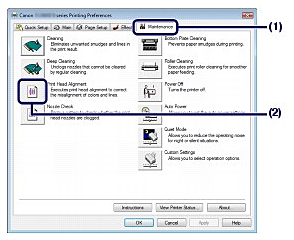
(3) Verificare il messaggio visualizzato, quindi fare clic su Allinea testina di stampa (Align Print Head).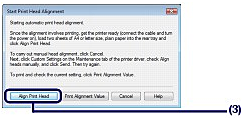
Il motivo di allineamento della testina di stampa viene stampato e la posizione della testina di stampa viene regolata automaticamente.
Non effettuare altre operazioni finché la stampa del motivo di allineamento della testina di stampa non sarà terminata. Il completamento della stampa richiede circa 4 minuti.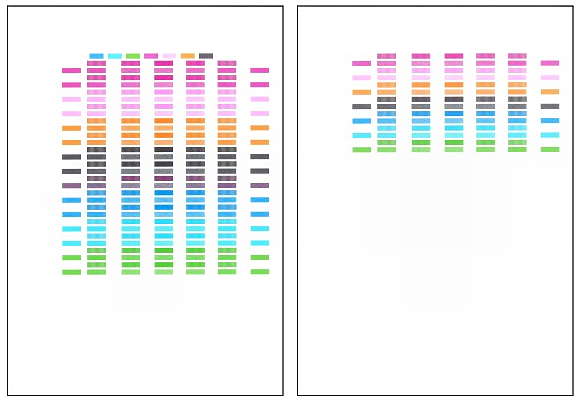
NOTE
- Se la regolazione automatica della posizione della testina di stampa non riesce, l'indicatore di allarme lampeggia.
Vedere "Undici lampeggiamenti:" in [ L'indicatore di allarme lampeggia in arancione ].
- Se i risultati di stampa continuano a essere insoddisfacenti anche dopo aver regolato la posizione della testina come descritto sopra, allineare la testina di stampa manualmente.
Macintosh
1. Assicurarsi che la stampante sia accesa.2. Inserire due fogli di carta comune in formato A4 o Letter nel vassoio posteriore.
IMPORTANT
Non è possibile alimentare la carta dal vassoio anteriore per eseguire l'allineamento della testina di stampa. Caricare la carta nel vassoio posteriore.
3. Aprire delicatamente il vassoio anteriore ed estrarre la relativa estensione.
Premere delicatamente sulla parte centrale superiore del vassoio anteriore per aprirlo.
IMPORTANT
Chiudere il coperchio interno se è aperto.
4. Aprire la finestra di dialogo Canon IJ Printer Utility.
5. Regolare la posizione della testina di stampa.
(1) Selezionare Stampa di prova (Test Print) dal menu di scelta rapida.
(2) Fare clic su Allineamento testina di stampa (Print Head Alignment).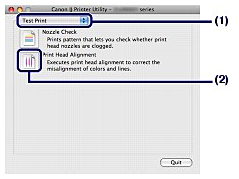
(3) Verificare il messaggio visualizzato, quindi fare clic su Allinea testina di stampa (Align Print Head).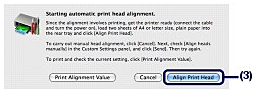
Il motivo di allineamento della testina di stampa viene stampato e la posizione della testina di stampa viene regolata automaticamente.
Non effettuare altre operazioni finché la stampa del motivo di allineamento della testina di stampa non sarà terminata. Il completamento della stampa richiede circa 4 minuti.
NOTE
- Se la regolazione automatica della posizione della testina di stampa non riesce, l'indicatore di allarme lampeggia.
Vedere "Undici lampeggiamenti:" in [ L'indicatore di allarme lampeggia in arancione ].
- Se i risultati di stampa continuano a essere insoddisfacenti anche dopo aver regolato la posizione della testina come descritto sopra, allineare la testina di stampa manualmente.
Modelli interessati
- PIXMA Pro9000 Mark II